Общесистемные ошибки камеры встречаются редко и обычно появляются в сторонних приложениях. Кроме того, они обычно просто временные сбои. Тем не менее, некоторые пользователи сталкиваются с сообщением «Камера используется другим приложением» всякий раз, когда они открывают приложение камеры или пытаются получить доступ к камере в множестве сторонних приложений, таких как Instagram , Facebook и Snapchat .
Если вы получаете ту же или аналогичную ошибку, обязательно проверьте шаги, которые мы перечислили ниже.
Оглавление:
- Перезагрузите устройство
- Закройте все другие приложения
- Загрузитесь в безопасном режиме
- Переустановите уязвимое приложение
- Сбросьте ваше устройство до заводских настроек
Как исправить ошибку «Камера используется другим приложением»?
1. Перезагрузите устройство
Первое, что вы должны сделать, это перезагрузить устройство. Перезагружать систему время от времени рекомендуется и, безусловно, необходимо всякий раз, когда приложения (или сама система) страдают от ошибок и ошибок.
И самое лучшее в нем то, что он обычно сортирует вещи, поэтому дополнительное и углубленное устранение неполадок не требуется. Кроме того, убедитесь, что ваше устройство обновлено. Перейдите в «Настройки» > «Система» > «Обновление ПО» и проверьте наличие обновлений. Эта ошибка может возникнуть из-за системной ошибки, и из-за ее серьезности мы предполагаем, что OEM-производитель исправил ее или работает над исправлением.
2. Закройте все остальные приложения.
Еще одна вещь, которую вы можете сделать, это закрыть все другие фоновые приложения. Просто проведите пальцем снизу (или коснитесь «Недавние» внизу), чтобы открыть экран последних приложений, и коснитесь «Закрыть все».
Откройте приложение, в котором вы получали ошибку «Камера используется другим приложением», и попробуйте еще раз. Если ошибка по-прежнему возникает, перейдите к следующему шагу по устранению неполадок.
3. Загрузитесь в безопасном режиме
Когда возникают подобные ошибки, мы обычно подозреваем, что это как-то связано с системной ошибкой или мошенническим приложением, которое захватывает камеру, работая в фоновом режиме.
Лучший способ узнать, так ли это, — загрузить устройство в безопасном режиме. Если вам интересно, узнайте больше о безопасном режиме Android здесь . Если камера работает должным образом в безопасном режиме, мы рекомендуем удалить все приложения, связанные с камерой, которые вы недавно установили.
Вот как загрузиться в безопасном режиме на Android:
- Нажмите и удерживайте кнопку питания, пока не появится меню питания .
- Нажмите и удерживайте значок выключения, пока не появится всплывающее окно. Он должен информировать вас о безопасном режиме и предлагать варианты входа в безопасный режим или отмены действия.
- Нажмите OK , чтобы загрузиться в безопасном режиме .
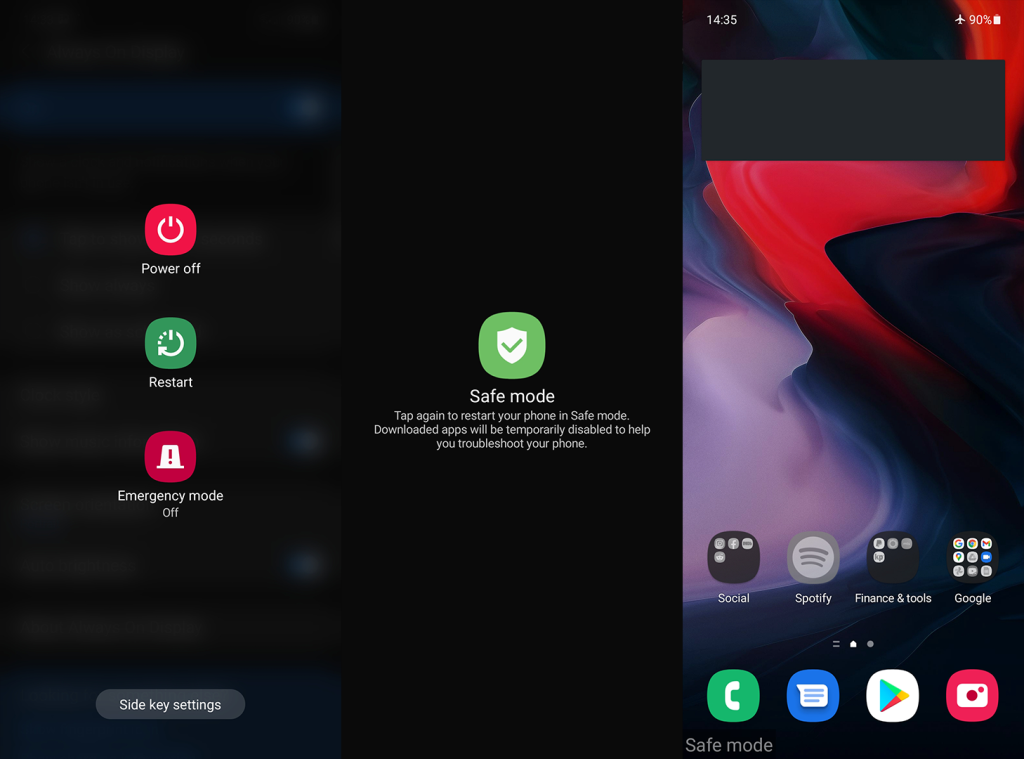
- Откройте приложение «Камера» и протестируйте его.
- Чтобы вернуться к стандартному Android, просто перезагрузите устройство .
Если проблема не устранена даже в безопасном режиме, очевидным следующим шагом будет переустановка уязвимого приложения.
4. Переустановите уязвимое приложение.
Следующим шагом, который мы можем порекомендовать, является переустановка уязвимого приложения. Будь то приложение с некоторыми функциями камеры или приложение камеры по умолчанию, есть способ сбросить его. Вы не можете переустановить встроенные основные приложения, такие как Камера, но вы можете удалить их обновления.
Чтобы переустановить сторонние приложения, использующие камеру, откройте Play Store. Найдите приложение, разверните его и нажмите «Удалить». После этого перезагрузите телефон, вернитесь в Play Store и переустановите приложение.
Чтобы сбросить настройки приложения «Камера» (или других встроенных приложений), выполните следующие действия:
- Откройте Настройки .
- Коснитесь Приложения .
- Разверните все приложения и выберите Камера .
- Нажмите на меню с тремя точками и выберите « Удалить обновления » .
- Перезагрузите Android и найдите улучшения.
Если вы по-прежнему получаете сообщение об ошибке «Камера используется другим приложением», мы можем только предложить сбросить настройки вашего устройства до заводских.
5. Сбросьте настройки устройства до заводских.
Наконец, если ни один из предыдущих шагов не помог вам, мы можем только порекомендовать сбросить ваше устройство до заводских настроек. Вы можете узнать все, что нужно знать о процедуре, здесь . Важно помнить, что нужно сделать резервную копию всего перед выполнением сброса.
Вот как выполнить сброс настроек на Android:
- Откройте Настройки .
- Выберите Система .
- Выберите Сбросить параметры .
- Нажмите Стереть все (сброс настроек) .
- Коснитесь «Стереть все» .
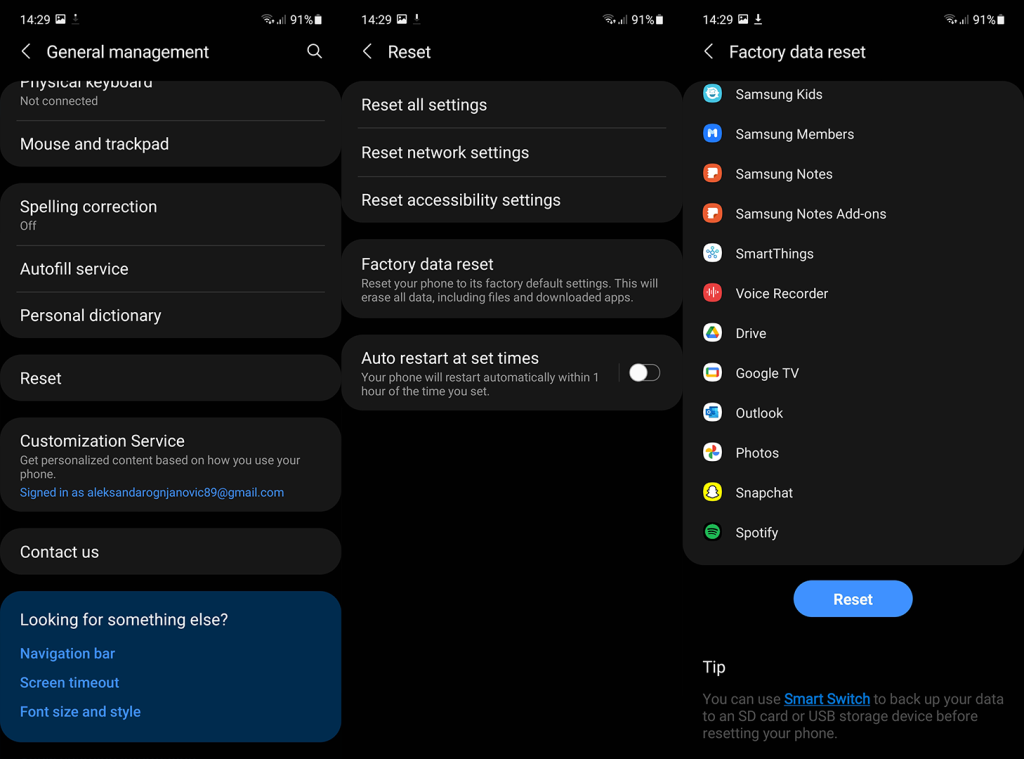
И на этой ноте мы можем закончить эту статью. Спасибо за прочтение и не стесняйтесь делиться с нами своими мыслями, вопросами или предложениями. Самый простой способ сделать это — в разделе комментариев ниже.

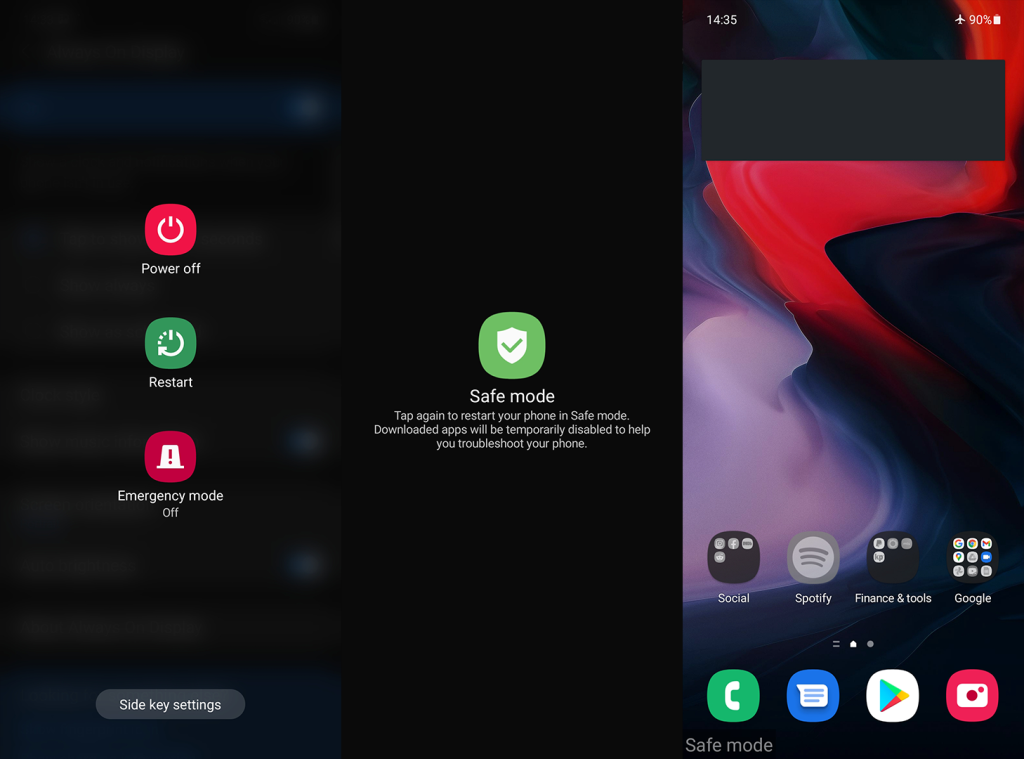
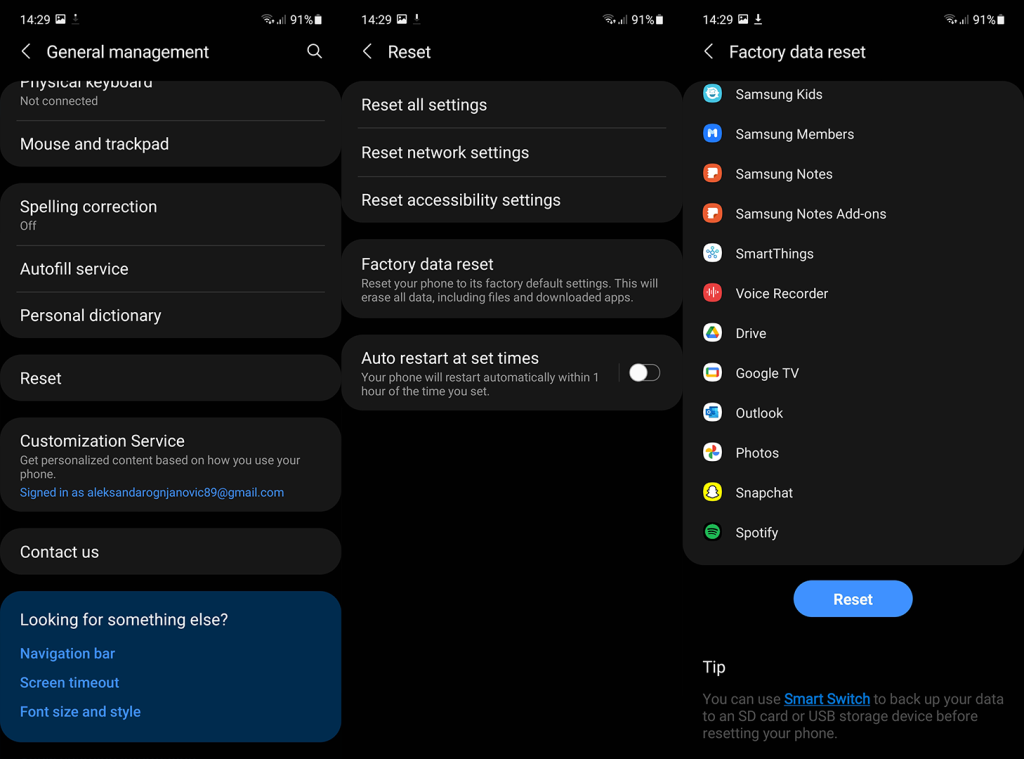

![Как решить проблему «Sims 4 Сим не спит»? [ПРОВЕРЕННЫЕ СПОСОБЫ] Как решить проблему «Sims 4 Сим не спит»? [ПРОВЕРЕННЫЕ СПОСОБЫ]](https://luckytemplates.com/resources1/images2/image-6501-0408151119374.png)


![Исправить Dungeon Siege 2 без указателя мыши [ПРОВЕРЕННЫЕ СПОСОБЫ] Исправить Dungeon Siege 2 без указателя мыши [ПРОВЕРЕННЫЕ СПОСОБЫ]](https://luckytemplates.com/resources1/images2/image-5004-0408151143369.png)

![Ваш компьютер или сеть могут отправлять автоматические запросы [ИСПРАВЛЕНО] Ваш компьютер или сеть могут отправлять автоматические запросы [ИСПРАВЛЕНО]](https://luckytemplates.com/resources1/images2/image-1491-0408150724646.png)
